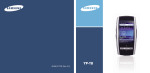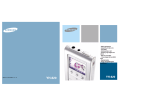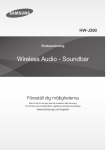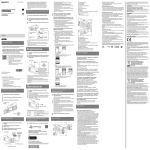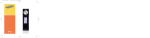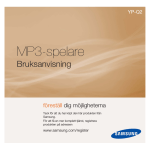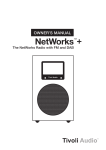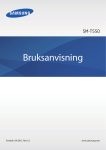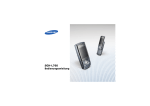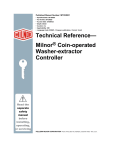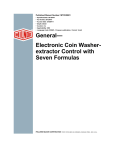Download Samsung YH-J70S Bruksanvisning
Transcript
AH68-01675F Funktioner ● Använd den inbyggda hårddisken för att lagra ditt musikbibliotek eller använd den som en extern enhet till datorn för lagring av andra datafiler. Spela upp MP3-, WMA-, Audio ASF- och Oggfiler ● Spelaren stödjer uppspelning av MP3, WMA, Audio ASF och Ogg. Stöder USB Hostfunktionen ● Du kan enkelt överföra data, till exempel musik- och bildfiler utan dator genom att direkt ansluta digitala enheter som till exempel en digitalkamera, MP3-spelare eller liknande till spelaren. Videouppspelningsfunktion ● Du kan visa videofiler när du har laddat ner dem med Multimedia Studio. Bild- och textvisningsfunktion ● Du kan visa JPEG-filer och TXT-textfiler. Direktinspelning av mp3 ● 2 Du kan konvertera musik från cd-skivor, kassetter och radio till mp3-filer utan en dator. Överföring i hög hastighet med USB 2.0 SVE Stöd för lagringsenhet Funktioner SRS wow surroundljud ● 3D-surroundeffekten (SRS) ger ljudet mer rymd. 1,8-tums TFT-färgdisplay ● Du kan visa bilder och videofiler med hög kvalitet. Stöd för olika spel ● Du kan spela spel som till exempel Tetris, Omok och Othello. Inbyggt laddningsbart litiumjonbatteri ● Det inbyggda, laddningsbara litiumbatteriet ger dig upp till 25 timmar musik och 5 timmar och 30 minuter videofiler (enligt företagets mätningar). Styrning av uppspelningshastighet ● Du kan justera uppspelningshastigheten hos musik- eller röstfiler. Kan uppgraderas ● Inbyggd programvara kan uppgraderas så snart ny version finns tillgänglig. Kontrollera ev. uppgraderingar på hemsidan (www.samsung.com). 3 I Kapitel 1 Förberedelser Funktioner ................................................2 Säkerhetsanvisningar ..............................6 Batteriladdare, säkerhet...........................8 Ladda batteriet ........................................9 Komponenter ........................................10 Kontrollernas placering ..........................11 Display ...................................................13 I Kapitel 2 Ansluta till dator Ansluta spelaren till en dator .................14 ● Installera programvara ...........................14 ●Ansluta spelaren till datorn med en USB-kabel .............................................16 Använda spelaren som en flyttbar disk..18 ● Ladda ner filer ......................................18 ● Koppla bort USB-kabeln ........................19 Använda Media Studio...........................20 ● Ladda ned musikfiler .............................20 ● Överföra spellista ..................................22 ● Formatera spelaren ...............................24 ● Rippning av spår från en ljud-cd-skiva ......25 ● Skapa en mapp (Create Folder) ..............26 ● Radera en mapp/fil ...............................27 ● Hjälpfiler till Media Studio .......................28 Installera Multimedia Studio...................29 ● Installera programvara ...........................29 Använda Multimedia Studio ...................31 ● Redigera bilder (Edit Img) ......................31 ● Skicka bilder ........................................32 ● Överföra videofiler ................................34 ● Spara stillbild från video (Capture) ...........36 ● Visa hjälp om Multimedia Studio..............39 4 Innehållsförteckning I Kapitel 3 Använda spelaren Lyssna på musik ....................................40 ● Göra paus i uppspelningen.....................40 ● Justera volymen ...................................40 HOLD-funktion .......................................41 Repetera loop ........................................41 ● Startpunkt ............................................41 ● Slutpunkt .............................................41 Söka musik- eller röstfiler ......................42 ● Söka efter en viss punkt under uppspelning42 ● Byta spår under uppspelning ..................42 ● Byta spår i stoppläge .............................42 Ställa in huvudfunktioner i musikläget ...43 ● Lägga till i Favoriter...............................43 ● EQ .....................................................43 ● SRS ...................................................44 ● Spelläge (Play Mode) ............................45 ● Filinformation (File info) .........................45 Menyalternativ........................................46 Lyssna på FM-radio ...............................47 ● Växla till FM-funktion .............................47 ● Söka efter en frekvens ...........................47 Ställa in huvudfunktioner i FM-läget ......48 ● Mono/Stereo ........................................48 ● Preset Mode (förinställningsläge) ............48 ● Redigera förinställda stationer (Edit preset)49 ● Automatiskt snabbval (Auto Preset) .........49 Röstinspelning .......................................50 FM-radioinspelning ................................51 Spela in mp3-filer...................................52 Ställa in huvudfunktioner vid navigering 54 ● Gå till början ........................................54 ● Lägga till i Favoriter...............................55 ● Radera en fil ........................................55 I Kapitel 3 Använda spelaren Visa text .................................................56 Ställa in huvudfunktioner i text...............57 ● Bokmärke (Bookmark) ...........................57 ● Gå till sida ...........................................58 ● Sidbläddringstyp (Page Scroll Type) ........59 ● Automatisk bläddring (Auto Scroll) ...........59 Visa bildfiler............................................60 Visa videofiler.........................................61 Använda USB-värd ................................62 ● Ansluta en extern enhet .........................62 ● Överföra filer från en extern enhet till spelaren .............................................63 ● YH-J70 USB-värdkompatibel ..................64 Spela spel ..............................................66 ● Clear Screen ........................................66 ● Othello ................................................67 ● Omok .................................................68 ● Tetris ..................................................69 ● Chips ..................................................70 Ställa in avancerade funktioner .............71 Skärminställningar .................................72 ● Rullningshastighet för text (Scroll Speed) .72 ● Bildskärmsbelysning ..............................72 ● Skärmavstängningstid (Lcd Off Time) .......73 ● Textinställningar ....................................73 Ljudeffektinställningar ............................74 ● WOW-nivå ...........................................74 ● Optimal WOW ......................................74 ● Auto EQ ..............................................75 ● Tona in (Fade In) .................................75 ● Användarinställning för EQ (User EQ Set).76 ● Klickljud (Clicker) ..................................76 Tids-/schemainställningar ....................77 ● Anteckningar ........................................77 ● Kalender .............................................78 ● Insomningstid (Sleep) ............................79 ● Datum/tid.............................................79 SVE Innehållsförteckning Ställa in FM-radion ................................80 ● FM-region ............................................80 ● FM-söknivå (FM Search Level) ...............80 Inställningar vid inspelning.....................81 ● Bithastighet ..........................................81 ● Automatisk filindelning (Auto Sync) ..........81 Systeminställningar................................82 ● Språk ..................................................82 ● Filspråk ...............................................82 ● Uppspelningshastighet (Play Speed) ........83 ● Återuppta (Resume) ..............................83 ● Datoranslutningsläge (PC Connect Mode) 83 ● Standardinställning (Default set) ..............84 ● Om (About) ..........................................84 I Kapitel 4 Bilaga Menytabell............................................85 I Kapitel 5 Kundstöd Felsökning............................................86 Tekniska specifikationer .......................88 5 Säkerhetsanvisningar Säkerhetsanvisningar Läs och förstå alla instruktioner så du undviker att skada dig själv och skada enheten. I Hörlurar Följ trafiksäkerhetsföreskrifterna Utsätt inte enheten för onödigt tryck. SVE Utsätt inte enheten för alltför höga eller låga temperaturer (över 35°C eller under -5°C). Undvik fukt. ● Använd inte hörlurarna när du kör bil eller cyklar. Det är inte enbart farligt men även olagligt. ● Om du vrider upp ljudet i hörlurarna när du är ute och promenerar, kan du bli en risk i trafiken. Skydda din hörsel ● Vrid inte upp volymen för högt. Läkare varnar för att under långa perioder lyssna på höga volymer. Se till att inga främmande föremål tränger in i enheten. Placera inga tunga föremål ovanpå enheten. Undvik kemikalier av typen bensen och förtunning. Rör inte vid laddaren med våta händer. ● Om du upplever ringningar i öronen, avbryt lyssnandet eller vrid ner ljudet. ● Se till att hörlurssladden inte fastnar i armen eller i något föremål medan du promenerar eller tränar. I Användningsförhållanden ● Omgivande temperatur: 5°C ~ 35°C ● Luftfuktighet: 10 ~ 75 % Undvik direkt solljus och värmekällor. Försök inte demontera eller reparera enheten på egen hand. 6 Förvara inte i dammiga utrymmen. I Miljöinformation ● Följ lokala föreskrifter vid avyttring av förpackningar, batterier och gammal elektronisk utrustning. ● Spelaren har förpackats i kartong, polyeten, etc; inga onödiga material har använts. Använd inte enheten i närheten av utrustning som genererar ett starkt magnetfält. ● Vi avsäger oss allt ansvar för skador i samband med att sparade eller inspelade data går förlorade på grund av driftstörning, reparation eller annat. 7 Batteriladdare, säkerhet Ladda batteriet Din spelare levereras med en laddare. RISK FÖR ELEKTRISKA STÖTAR. ÖPPNA INTE ! De oisolerade delarna i laddaren kan orsaka elstötar. Av säkerhetsskäl ska du inte öppna laddarens hölje. ! I bruksanvisningen kan du läsa om hur du undviker problem som kan uppstå med laddaren. Anslut laddaren till ett eluttag. ✻ När laddningen är klar visas “Charge Completed” på skärmen. ✻ För att ladda via USB-kabeln väljer du [Settings] ’ [System] ’ [PC Connect Mode] ’ [Charge] i menyerna. För att kunna ladda via USB-kabeln måste datorn vara påslagen. Om datorn övergår i energisparläge laddas inte batteriet. ✻ Laddning av batteriet via USB-kabeln tar ungefär sex timmar, medan laddning med laddaren tar ungefär fyra timmar. - Va r n i n g - Använd inte laddaren i närheten av vatten för att undvika brand eller elstötar. - VA R N I N G ! - För att undvika elektriska stötar får laddaren endast användas i ett 220 V nätuttag. - Kontrollera att adapterns kontakt är inskjuten helt i vägguttaget. 8 SVE VARNING! VA R N I N G ! - Om du laddar längre än 12 timmar riskerar du att drabbas av eldsvåda. Anslut inte flera komponenter till samma vägguttag. - Använd inte en laddare som är skadad. - När du använder ett uppladdningsbart batteri för första gången, eller om batteriet inte har använts på länge, måste det först laddas upp helt. - Om du laddar batteriet för lång tid kan det förkorta batteriets livslängd. - Det laddningsbara batteriet är en förbrukningsvara vars kapacitet gradvis kommer att försämras. - Du kan öka batteriets livslängd om du använder ett fulladdat batteri tills det är helt urladdat och sedan laddar det fullt igen innan du använder det. - Vi avsäger oss allt ansvar för skador i samband med att sparade eller inspelade data går förlorade på grund av driftstörning, reparation eller annat. Detta kan orsaka eldsvåda eller elstöt. - Ta inte i laddaren med våta händer. 9 Komponenter Kontrollernas placering MIC LINE IN-uttag SVE Hörlursuttag Display Spelare Väska Hörlurar Line in-kabel USB-kabel MENYKNAPP TOOL-knapp USB-värdadapter Bruksanvisning Laddare Installationsskiva (cd) Hållare [Baksida] ÅTERSTÄLLNINGSHÅL (RESET) ❊ Hållare och väska levereras endast med 30 GB-modellen. Modell YH-J70 SB/SW YH-J70 LB/LW Inbyggt minne 20 GB 30 GB HOLD-omkopplare Knapp för ström på/av, uppspelning/paus (ON/OFF, PLAY/PAUSE) Hoppa över-/Sökaknapp Select-/navigerings-/ volymkontrollknapp Hoppa över-/Sökaknapp Port för anslutning av USB-kabel ● Kapaciteten för det inbyggda minnet är mindre än vad som anges eftersom den fasta programvaran (firmware) också använder en del av det. ● Tillbehörens utseende kan ändras vid produktförbättring utan föregående meddelande. 10 Repetera slinga/ Inspelningsknapp (Record) Obs - Återställ spelaren genom att trycka med ett spetsigt föremål, t ex. ett gem, i återställningshålet (RESET). 11 Kontrollernas placering I Hållare Display Framsida SVE ❊ Hållare och väska levereras endast med 30 GB-modellen. Indikator för spelläge Baksida EQ/SRS-indikator Indikator för återstående batteritid Låtnummerindikering Volymindikator Port för anslutning av USBkabel - LINE OUT-uttag Titel på aktuellt spår Obs - Du kan lyssna på musik genom att sätta spelaren i hållaren och ansluta hörlurar eller högtalare till Spela/paus-indikator LINE OUT-uttaget. - Du kan inte använda USB-värdfunktionen med hållaren även om du ansluter USB-värdadaptern. Indikator för speltid - 12 Förloppsindikator Obs - Skärmbilderna är endast avsedda som illustration. Den faktiska skärmbilden kan se något annorlunda ut. 13 Ansluta spelaren till din pc Datorsystemet måste uppfylla följande specifikationer: ● Pentium Minst 200MHz ● Windows XP ● 50MB tillgängligt hårddiskutrymme ● CD-ROM-enhet (minst dubbla hastigheten) Installera Samsung Media Studio innan du ansluter spelaren till datorn. SVE ❑ Systemkrav. Ansluta spelaren till din pc I Installera program 1 Sätt i installations cd-skivan i cd-rom-enheten. 2 Följ anvisningarna i fönstret för att slutföra installationen. Du får nu upp nedanstående bild. Markera [Install Samsung Media Studio]. ● Stöd för USB-port (2.0) ● DirectX 9.0 eller senare - 14 Obs - Logga in på datorn som administratör (huvudanvändare) och installera det medföljande programmet (Media/Multimedia Studio) för Windows XP. Du kan ändra kontoinformation genom att välja [Start] ’ [Kontrollpanelen] ’ [Användarkonton] från aktivitetsfältet på datorn. Fortsätter... 15 Ansluta spelaren till din pc Ansluta spelaren till din pc I Ansluta spelaren till datorn med en USB-kabel 1 Koppla in USB-kabeln i datorns USB-port. 2 Anslut USB-kabelns andra ände till USB-uttaget Windows XP: på spelarens undersida. l Om du kopplar bort USB-kabeln från datorn medan ett kommando implementeras eller under initialisering vid installation av USB-drivrutin, fungerar datorn eventuellt inte på rätt sätt. - SVE Verifiera att USB-drivrutinen är rätt installerad Kontrollpanelen→ System→ Maskinvara→ Enhetshanteraren→ Diskenheter → Samsung YH-J70 USB Device Obs - Om du vill använda laddningshållaren ansluter du USB-kabeln till USB-uttaget på hållaren. 3 USB-drivrutinen installeras med ett meddelande om att datorn söker efter en ny enhet. Eventuellt visas inte skärmbilden under installationen. Gå till enhetshanteraren och kontrollera att installationen har slutförts. 4 Sedan USB-drivrutinen installerats visas “Samsung YH-J70 USB Device” i [Enhetshanteraren]. Spelare Spelare PC USB-kabel 16 5 Se nästa sida om USB-drivrutinen inte installeras automatiskt. PC USB-kabel Hållare 17 Använda spelaren som en flyttbar disk I Ladda ner filer 1 Anslut spelaren till datorn. 2 Högerklicka på Start-knappen, välj sedan Explore (utforska) för att öppna Windows I Koppla ur USB-kabeln När överföringen av alla filer är slutförd måste du koppla bort kabeln på följande sätt: SVE Du måste välja ett datoranslutningsläge innan du använder den flyttbara disken. Tryck på MENU och välj [Settings]→ [PC Connect Mode] → [Removable Disk] på menyn. Använda spelaren som en flyttbar disk 1 Dubbelklicka på den gröna pilen i aktivitetsfältet längst ner på skärmens högra sida. Explorer (utforskaren) på datorn. ● [Removable Disk] visas i Windows Explorer (Windows-utforskaren). 3 Välj filen du vill spara och dra-och-släpp den i önskad mapp. 2 Välj USB-enheten och klicka på [Stop]-knappen. När fönstret [Stop a Hardware Device] visas klickar du på [OK] och därefter kopplar du bort USB-kabeln. ● Dra och släpp musikfiler i mappen MUSIC, textfiler i mappen TEXT, bildfiler i mappen PHOTO, svi-filer i mappen VIDEO och datafiler i mappen DATA. - Mappen DATA visas inte i spelaren. ● Spelaren kan endast visa videofiler med filnamnstillägget .svi. För att visa videofiler i andra format konverterar du filerna med Multimedia Studio och överför de konverterade filerna till spelaren. 18 VA R N I N G ! - Om du kopplar bort USB-kabeln medan du överför filer kan det orsaka fel i spelaren. - Musikfilernas inbördes ordning, som den presenteras i Windows Explorer, kan förändras vid uppspelning. VA R N I N G ! - Om du kopplar bort USB-kabeln på fel sätt kan filerna på enheten skadas så att de inte går att spela upp. 19 Använda Media Studio Använda Media Studio I Ladda ner musikfiler 1 Anslut spelaren till datorn. ● Ett anslutningsfönster visas till höger på skärmen. Om anslutningsfönstret inte visas automatiskt väljer du [Device] → [Show device Window] på huvudmenyn. 3 När musikfilerna visas väljer du filerna som du vill överföra och trycker sedan på [Transfer]-knappen. ● De valda filerna överförs till spelaren. ● Välj [Device] → [Reconstruct Library] i Media Studio om filerna hämtas med flyttbar disk. Musikfilerna klassas automatiskt i mapparna Artist, Album, Genre och Track (spår) enligt tag-information. Du kan visa mapparna Artist, Album, Genre och Track via [Settings] → [Navigation] → [Music Library]. SVE ● Media Studio är ett program som används för att överföra musikfiler till spelaren och spela upp musikfiler på datorn. ● Klicka på ikonen Media Studio på skrivbordet. 2 Välj mappen med filer som du vill överföra från i [Library]-fönstret. ● Musikfilerna i mappen visas i rutan mitt i fönstret. Libraryfönster Anslutningsfönster - Obs - Använd hjälpfilerna [Help] om du vill ha mer information. - Vad är en ID3-tagg? Taggen är knuten till en mp3-fil och innehåller information om filen, som t ex. titel, artist, album, år, genre och ev. kommentar. 20 21 Använda Media Studio I Överföra spellista Använda Media Studio 4 Dra & släpp de önskade filerna på den skapade spellistan. SVE 1 Anslut spelaren till datorn. 2 Tryck på [File]→[Add Playlist] längst upp i fönstret. ● Skriv in namnet på mappen för spellistan när inmatningsfönstret visas. 3 Välj mappen med filer som du vill överföra från i [Library]-fönstret. ● Musikfilerna i mappen visas i rutan mitt i fönstret. 5 Tryck på [Transmit]-knappen i Playlist-fönstret när du har valt spellista. ● Filer i spellistan överförs till spelaren. ● Koppla bort spelaren från datorn och tryck på MENU på spelaren. Visa sedan den överförda spellistan genom att välja [Navigation]→ [Playlist]→[PC Playlist]. - Obs - En ny spellista skapas när du trycker på [Add]knappen i Playlist-fönstret. En vald spellista tas bort när du trycker på [Delete] -knappen. - Använd hjälpfilerna [Help] om du vill ha mer information. 22 23 Använda Media Studio I Formatera spelaren 1 Anslut spelaren till datorn. 2 Tryck på [Device]→ [Format] längst upp i fönstret. 3 Tryck på [Start] när fönstret för formatering visas. ● Spelarens minne formateras och alla sparade filer raderas. I Rippning av spår från en ljud-cd-skiva 1 Sätt i din cd-skiva med de spår du vill rippa i datorns CD-ROM-enhet. SVE ● Formatering raderar alla filer i MP3-spelaren så att allt minne finns tillgängligt för lagring av nya filer. Det besparar dig besväret att radera oönskade filer en i taget. Använda Media Studio 2 Tryck på [Search Audio CD]-knappen i den nedre delen av fönstret. ● Spåren på cd-skivan visas. 3 Välj de spår som ska rippas och tryck på [Rip a CD]-knappen. ● Den valda filen konverteras till en mp3-fil. ● Välj [Tools] ‘ [Audio Source Format Conversion Settings] överst i fönstret för att ändra rippningsinställningar. Ändra format Spara sökväg (Spara sökväg) - Obs - Använd hjälpfilerna [Help] om du vill ha mer information. - Om du har formaterat spelaren med datorn, formatera den en gång till med Media Studio. 24 - Obs! - Använd hjälpfilerna [Help] om du vill ha mer information. 25 Använda Media Studio I Skapa en mapp (Create Folder) 2 Tryck på [Create Folder] I Radera en mapp/fil 1 Anslut spelaren till datorn. -knappen längst ner i anslutningsfönstret. SVE 1 Anslut spelaren till datorn. Använda Media Studio 2 Tryck på [Delete] längst ner i anslutningsfönstret efter att du valt önskade filer eller mappar i anslutningsfönstret. ● En vald mapp eller fil tas bort. 3 Skriv in namnet för den nya mappen när ett inmatningsfönster visas. ● En ny mapp skapas. ● Om du öppnar en ny mapp och överför en fil, överförs filen till den nyligen ska- pade mappen. 26 Obs! - Använd hjälpfilerna [Help] om du vill ha mer information. - Obs! - Använd hjälpfilerna [Help] om du vill ha mer information. 27 Använda Media Studio I Hjälpfiler till Media Studio Installera Multimedia Studio ● Multimedia Studio är ett program där du kan redigera bilder, spela upp video och konvertera format samt skapa multimediaalbum. ● Hjälpfönstret öppnas. Klicka på [Help] längst upp i fönstret. ● Klicka på [Help] för att visa hjälpfilerna. - Obs SVE Tryck på F1 efter att du startat Media Studio. I Installera programvara 1 Sätt i installationsskivan i CD-enheten. Välj [Install Multimedia Studio]. 2 Välj språk - Musikigenkänningsteknik och relaterad information tillhandahålls av Gracenote och Gracenote CDDB® Music Recognition ServiceSM. - CDDB är ett registrerat varumärke som tillhör Gracenote. Gracenote-logon och logotypen, Gracenote CDDB-logon och logotypen samt “Powered by Gracenote CDDB”logon är varumärken som ägs av Gracenote. Music Recognition Service och MRS är servicemärken som tillhör Gracenote. 28 Fortsätter... 29 Installera Multimedia Studio Använda Multimedia Studio ● Starta Multimedia Studio från datorns skrivbord. I Redigera bilder (Edit Img) 1● fönstret med filer i den övre vänstra delen SVE 3 Stutför installationen genom att följa anvisningarna i fönstret. av Multimedia Studio väljer du den mapp som innehåller de bilder som ska redigeras. ● Sparade filer visas i fillistan till höger. 2 Markera den bild som ska redigeras. ● Den valda bilden visas i fönstret [Preview image]. 3 Tryck på [Edit Img]. ● Via fönstret [Picture editor] kan du använda redigeringsfunktioner som t.ex. redigering av bakgrundsbilder, skiktade bilder, clip art-bilder, ramar och diverse andra funktioner. 30 Observera - Använd hjälpfilerna [Help] om du vill ha mer information. 31 Använda Multimedia Studio 6 Ange storleken och sökvägen för bilden i fönstret [Resize images] och klicka sedan på [OK]. ● Bilden skickas nu till angiven enhet. ● Den överförda bilden kan visas i [Photo/Video] ‘ [Photo]. ● Det optimala bildformatet för visning på spelaren är 160 x 128. Justera bildformatet om bilden inte visas på rätt sätt på spelaren. I Överföra bilder 1 Anslut spelaren till datorn. 2 Markera de bilder som ska överföras till spelaren. 3 Välj [File]→[Export images to device] längst upp i Multimedia Studio. 4 Välj enheten som är ansluten till datorn i fönstret [Select device] SVE Välj datoranslutningsläge innan du överför bild- eller videofiler via Multimedia Studio. Tryck på MENU och välj [Settings]→ [PC Connect Mode]→ [Removable Disk] på menyn. Använda Multimedia Studio och tryck sedan på [OK]. 5 Välj mappen du vill spara i fönstret med mappar och tryck sedan på [OK]. - 32 Obs! - Sökvägen avser den plats eller mapp där den konverterade bilden har sparats på din pc. - Bildfiler sparade i spelaren kan raderas genom att välja [File] ‘ [Delete images from device]. - Använd hjälpfilerna [Help] om du behöver mer information. 33 Använda Multimedia Studio I Överföra videofiler 5 Välj mappen du vill spara i fönstret med mappar och tryck sedan på [OK]. SVE Välj datoranslutningsläge innan du överför bild- eller videofiler via Multimedia Studio. Tryck på MENU och välj [Settings] ’ [PC Connect Mode] → [Removable Disk] på menyn. Använda Multimedia Studio 6 Tryck på knappen [Convert] när skärmen för konvertering visas. ● Den konverterade filen överförs i svi-format. ● Den överförda videofilen kan visas via [Photo/Video] → [Video]. 1 Anslut spelaren till datorn. 2 Välj videofiler som ska överföras till spelaren. 3 Select [File] → [Export images to device] längst upp i Multimedia Studio-menyn 4 Välj enheten som är ansluten till datorn i fönstret [Select device] och tryck sedan på [OK]. ▲ För konvertering och överföring av en videofil måste du kontrollera följande. 1. Kontrollera att Direct X 9.0 eller senare installerats på datorn. 2. Kontrollera att Windows Media Player 9.0 eller senare har installerats på datorn. 3. Kontrollera att Unified Codec Pack har installerats på datorn. - Observera - Videofiler sparade i spelaren kan raderas genom att välja [File] → [Delete videos from device]. - Använd hjälpfilerna [Help] om du behöver mer information. 34 35 Använda Multimedia Studio I Spara stillbild från video (Capture) 1 Tryck på [Capture] längst upp i Multimedia Använda Multimedia Studio 3 Tryck på 1 [Capture] och sedan igen på 2 [Capture] när bilden du vill fånga visas. SVE Studio-menyn. ● Fönstret Media Player visas. ● Den valda bilden fångas. 1 2 2 Klicka på [Menu]→[Open] på datorn och välj den video du vill spela. ● Den valda videon spelas upp. 4 Tryck på [Save]. ● Save This captured image: aktuell bild sparas. ● Save All captured images: alla hämtade bilder sparas. Fortsätter... 36 37 Använda Multimedia Studio Använda Multimedia Studio 5 Välj den katalog där du vill spara bilden i fönstret [Save As] och tryck på I Hjälpfiler till Multimedia Studio SVE [Save]. ● Den valda bilden sparas. Starta Multimedia Studio och tryck på [Help] överst på skärmen. ● Hjälpfilerna öppnas. - 38 Observera - Videouppspelnings- och komprimeringsprogram medföljer ej. Använd senaste versionen av komprimeringsprogrammen. - Använd hjälpfilerna [Help] om du vill ha mer information. 39 Lyssna på musik Med HOLD-funktionen kan du låsa alla knappar på spelaren. ● Strömmen på: Starta spelaren genom att trycka på √» och hålla kvar. ● Strömmen av: Stäng av spelaren genom att trycka på √» och hålla kvar. I Spela musik Håll √»-knappen intryckt ● Uppspelningen startar automatiskt. Huvudenhetens Hold-funktion Aktivera på SVE Kontrollera att spelaren är fulladdad och att hörlurarna är inkopplade. HOLD-funktion huvudenheten. ❈ Spelaren reagerar inte på knapptryckningar på huvudenheten och endast knapparna på fjärrkontrollen kan användas. ❈ När du aktiverar HOLD-knappen visas en “ ” på displayen. Repetera loop I Pausa musiken Tryck på √»-knappen för att pausa uppspelningen. ● När spelaren står på paus, tryck snabbt på √» igen för att återuppta uppspelningen. I Startpunkt Vid uppspelning av en musikfil, tryck på A↔B-knappen ● inledningen av din önskade loop. ● A↔ tänds i teckenfönstret. I Justera volymen Justera volymen genom att föra SELECT uppåt och nedåt. ● Volymen kan justeras i steg från 00(MIN) till 60(MAX). I Slutpunkt Tryck kort på A↔B-knappen där du vill att slingan ska sluta. ● A↔B visas i teckenfönstret. ● Slingan spelas upp upprepade gånger. Tryck kort på A↔B för att avbryta slingan. 40 41 I Söka efter en viss punkt under uppspelning ● Tryck på och håll , -knappen intryckt under uppspelningen om du vill söka upp ett visst avsnitt av låten. ● Släpp knappen för att återgå till vanlig uppspelning. I Byta spår under uppspelning ● Tryck helt kort på -knappen under uppspelning, så hoppar du till nästa spår. ● Tryck helt kort på -knappen inom fem sekunder efter uppspelningens start, så hoppar du till föregående spår. Tryck kort på efter 5 sekunder för att spela upp det aktuella spåret från början. I Byta spår när du har tryckt på stopp ● Tryck på - , -knappen i stopp-/pausläge, så hoppar du till föregående/nästa spår. Obs - Vbr-fil (Variable Bit Rate): En fil vars komprimeringsfrekvens förändras beroende på typ av ljud, t.ex. tonhöjd. - När en VBR-fil spelas, kan du inte gå till föregående spår och spela upp det även om du trycker på inom 5 sekunder efter att uppspelningen har startat. - Filer som laddas ner som mp2 eller mp1 och vars filnamnstillägg ändras till mp3 kan inte spelas upp. Ställa in huvudfunktioner i musikläget ● Du kan flytta och välja med SELECT. ● Tryck på för att gå till föregående skärm. I Lägga till i Favoriter 1 Tryck på TOOL i musikläge. ● Music Tool-skärmen visas. 2 Tryck på SELECT sedan du flyttat till [Add to Favorites]. 3 Tryck på SELECT sedan du flyttat till den lista SVE Söka musik-/röstfiler TOOL L gga till Listi 1 EQ (Equalizer) List 2 SRS List 3 Play Mode List 4 File info. List 5 som ska sparas. ● Den markerade filen läggs till i listan. ● 10 spellistor kan väljas. ● De tillagda filerna kan visas under [Navigation]→ [Playlist]→ [Favorites]. I Equalizer (EQ) 1 Tryck på TOOL i musikläge. ● Music Tool-skärmen visas. 2 Tryck på SELECT sedan du flyttat till [EQ]. 3 Tryck på SELECT sedan du flyttat till TOOL L gga till i Normal EQ (Equalizer) Jazz SRS CLASSIC Play Mode Pop File info. Rock önskat ljudeffektläge. ● Normal → Jazz →Classic→Pop→ Rock →Bass Boost→Bass Cut→R&B→Club →Dance →House→High Boost→High Cut Loud→Ballad→Strings →Vintage→ Vocal Boost→Bluesy→User EQ ● När du väljer User EQ kan önskade ljudeffekter ställas in via [Settings]→[Sound Effect]→[User EQ Set]. 42 43 I SRS 1 Tryck på TOOL i musikläge. ● Music Tool-skärmen visas. 2 Tryck på SELECT sedan du flyttat till [SRS]. 3 Tryck på SELECT sedan du flyttat till önskat SRS-läge. TOOL L gga till i Normal EQ (Equalizer) SRS SRS TruBass Play Mode WOW File info. HD ● Normal →SRS →TruBass→ WOW → HD ● SRS: Ett 3D-stereo-ljud hörs. ● TruBass: En basförstärkningsfunktion som ger ett mättat ljud. ● WOW: En funktion som ger dig både SRS och TruBass samtidigt. ● HD: Röster och höga toner blir klarare. - Obs - är ett varumärke som tillhör SRS Labs, Inc. WOW-tekniken används på licens från SRS Labs, Inc. - Ställ in volymen på lämplig nivå; tänk på att volymen kan öka när du använder SRS. - Enheten stöder samplingsfrekvenserna 32 KHz, 44,1 KHz och 48 KHz. Ställa in huvudfunktioner i musikläget I Spelläge (Play Mode) 1 Tryck på TOOL i musikläge. TOOL ● Music Tool-skärmen visas. SVE Ställa in huvudfunktioner i musikläget L gga till i Normal EQ (Equalizer) Repeat SRS Shuffle 2 Tryck på SELECT sedan du flyttat till [Play Mode]. 3 Tryck på SELECT sedan du flyttat till önskat Play Mode File info. spelläge. ● Normal : Spela upp samtliga filer en gång i ordningsföljd. ● Repeat: Tryck på SELECT vid [Repeat]. - One: Repetera en fil. - Folder: Repetera aktuell mapp. - All: Repetera samtliga filer. ● Shuffle : Tryck på SELECT vid [Shuffle]. - Folder: Slumpvis uppspelning av filerna i mappen. - All: Slumpvis uppspelning av filerna. I Filinformation (File Info) 1 Tryck på TOOL medan musiken spelar eller är stoppad. Bl Titel ● Music Tool-skärmen visas. Sky Artist Best Album Dance Genres 7782656 bytes Filstorlek 2 Tryck på SELECT sedan du flyttat till [File Info.]. ● Information om den fil som spelas eller pausats visas. 44 45 Menyalternativ Lyssna på FM-radio Tryck på MENU för att öppna menyn. I Växla till FM-funktion Välj önskat menyalternativ med SELECT och tryck sedan kort på SELECT. 01 I Music 02 I FM Radio 03 I Navigation 04 I Text 05 I Photo/Video 06 I USB Host 07 I Games 08 I Settings SVE Tryck på MENU-knappen. ● menyn väljer du FM Radio och trycker på SELECT. I Söka efter en frekvens ● Now Playing: Visa vilken låt som spelas för närvarande. ● FM Radio: Lyssna på FM-radio ● Navigation : Aktivera navigeringsfunktionen, söka igenom filer och mappar. ● Text : Läsa textfiler. ● Photo/Video : Visa sparade bild- eller videofiler ● USB Host : Överföra filer sparade i enheten till externa enheter eller överföra filer sparade i externa enheter till enheten. ● Games : Spela spel. ● Settings : Ställa in funktionerna. - Obs - I menyläge trycker du på 46 ● Manuell sökning: Tryck på , för att öka eller minska frekvensen. ● Automatisk sökning: Tryck på och håll , intryckta för att automatiskt söka efter frekvenser som tas emot. för att gå till föregående skärm. 47 Ställa in huvudfunktioner i FM-läget Du kan flytta och välja med knappen SELECT. för att gå till föregående skärm. Tryck på ● FM Tool-skärmen visas. 2 Tryck på SELECT sedan du flyttat till [Mono/Stereo]. I Redigera förinställda stationer (Edit Preset) ● Du kan manuellt förinställa önskade FM-frekvenser. ● Du kan lagra upp till 30 olika frekvenser. TOOL Mono/Stereo Mono Preset Mode Stereo Redigera f rinst llda staAuto Preset 3 Tryck på SELECT sedan du flyttat till önskat - Mono väljs automatiskt i områden med dålig mottagning. 1 Tryck på TOOL i FM-läge. ● FM Tool-skärmen visas. 2 Tryck på SELECT sedan du flyttat till [Preset Mode]. 3 Tryck på SELECT sedan du flyttat till On/Off. ● On : Förinställningsläge har valts. Välj förinställda frekvenser med knapparna , ● Off: FM-mottagningsläge är valt. 48 2 Tryck på SELECT sedan du flyttat till [Edit Preset]. 3 Tryck på SELECT sedan du flyttat till ● Save: Välj önskad förinställd station med SELECT. Den aktuella frekvensen sparas. ● Delete: Välj en förinställd station som ska raderas. Den valda stationen raderas. Obs I Förinställningsläge (Preset Mode) ● FM Tool-skärmen visas. [Save] eller [Delete]. FM-mottagningsläge. - 1 Tryck på TOOL i FM-läge. TOOL SVE I Mono/Stereo 1 Tryck på TOOL i FM-läge. Ställa in huvudfunktioner i FM-läget Mono/Stereo Preset Mode Redigera f rinSave Auto Preset Delete TOOL Preset Memory Mono/Stereo CH 01: 87.75 Preset CH Mode 02: 91.90 Redigera rinst llda CH 03: f95.90 AutoCH Preset 04: 103.50 CH 05: 107.70 TOOL Mono/Stereo Preset Mode On Redigera f rinOff Auto Preset I Automatiskt snabbval (Auto Preset) 1 Tryck på TOOL i FM-läge. ● FM Tool-skärmen visas. 2 Tryck på SELECT sedan du flyttat till [Auto Preset]. ● De 30 först påträffade frekvenserna sparas automatiskt. 49 FM-radioinspelning Röstinspelning 1 Tryck på och håll REC-knappen intryckt. 1 Tryck på och håll REC-knappen intryckt under FM-mottagning. 2 Tryck på REC för att starta röstinspelningen. 2 Tryck på REC-knappen. 3 Tryck på REC-knappen igen. ● Inspelningen avbryts och en fil skapas. ● Filer spelas in och ges namnen V001.mp3, V002.mp3 och så vidare. ● De skapade MP3-filerna sparas i katalogen [Navigation]→ [File Search] → [RECORDED] → [VOICE]. Upp till 999 filer kan sparas i en inspelningskatalog. ● Tryck på √» för att spela den inspelade filen. ● Inspelningsskärmen visas. ● Den aktuella FM-utsändningen spelas in. 3 Tryck på REC-knappen igen. ● Inspelningen avbryts och en fil skapas. ● Filer spelas in och ges namnen F001.mp3, F002.mp3 och så vidare. ● MP3-filerna läggs till i [Navigation] → [File Search] → [RECORDED]→ [FM]. Upp till 999 filer kan sparas i en inspelningskatalog. ● Tryck på √» för att spela den inspelade filen. 108.00 MHz -REC:Start -TOOL:Exit 108.00 MHz V001.mp3 -REC:Start - SVE ● Inspelningsskärmen visas. -TOOL:Exit F001.mp3 Obs! - Även om du väljer högre samplings- och bitfrekvenser utförs röstinspelningen med standardvärdet 44,1 kHz. 50 51 1 Anslut ev. extern ljudkällas ljudutgång (eller linjeutgången) till Line in-uttaget på den här enheten; använd linjekabeln. ● Tryck på knappen för uppspelning på den externa enheten för att spela den musik du vill spela in. 2 Håll REC intryckt. ● Inspelningsskärmen visas. ● Inspelningen börjar. 4 Tryck på REC igen. ● Inspelningen avbryts och en fil skapas. ● Filer spelas in och ges namnen L001.mp3, L002.mp3 och så vidare. ● MP3-filerna läggs till i [Navigation] → [File Search] → [RECORDED] → [LINE]. Upp till 999 filer kan sparas i en inspelningskatalog. ● Tryck på √» för att spela den inspelade filen. - 52 ● Du kan flytta och välja med SELECT. ● Tryck på för att gå till föregående skärm. 1 Håll SELECT intryckt för att gå till navigeringsläge, eller tryck på MENU för att visa menyn och välj sedan Navigation. ● File Search: Du kan söka efter filer i mapparna MUSIC, PHOTO, TEXT och VIDEO. ● Music Library: Du kan söka musikfiler efter Artist, Album, Genre och Spår (Track). ● Playlist: Du kan söka efter en fil som angetts som en favorit i spelaren eller en spellista överförd via yepp Studio. 2 Välj den fil eller mapp som du vill spela. 3 Tryck på REC. -REC:Start Ställa in huvudfunktioner vid nav- SVE Spela in mp3-filer -TOOL:Exit L001.mp3 Obs! - Koppla inte ur linekabeln under pågående inspelning. - Om batteriets laddning är för låg kan inte hela filen spelas in. - Ställ in den externa ljudkällans volym på en lagom nivå och starta inspelningen. Om volymen är för hög kan ljudkvaliteten ev. försämras. ● : Backa till en mapp på högre nivå. ● : Gå till en mapp på en lägre nivå. ● ▲,▼: Gå till en fil eller en mapp i samma katalog. ● SELECT: Gå till nästa mapp, ett steg ner. 3 Tryck på SELECT. ● Vald fil spelas upp. Navigation File Search File Search Music Library Playlist MUSIC Stillbildsfotografering RECORDED TEXT VIDEO POP MUSIC Sexy boms.mp3 blue.mp3 Ill be there for you.mp3 San eye.mp3 Only for you.mp3 Happy.mp3 53 ● Du kan flytta och välja med SELECT. ● Tryck på för att gå till föregående skärm. I Go to Top 1 Tryck på TOOL i navigeringsläge. ● Navigation Tool-skärmen visas. 2 Tryck på SELECT sedan du flyttat till [Go to Top]. ● Gå till File Navigation-skärmen. TOOL Go to top Lägga till i Favoriter Navigation File Search Music Library Playlist Ställa in huvudfunktioner vid navigering I Lägga till i Favoriter 1 Tryck på TOOL sedan du flyttat till musikfilen i navigeringsläge. ● Navigation Tool-skärmen visas. TOOL SVE Ställa in huvudfunktioner vid navigering Go to List top1 Lägga till List i2 List 3 List 4 List 5 2 Tryck på SELECT sedan du flyttat till [Add to Favorites]. 3 Tryck på SELECT sedan du flyttat till den lista som ska sparas. ● Den markerade filen läggs till i listan. ● 10 spellistor kan väljas. ● De tillagda filerna kan visas under [Navigation] →[Playlist]→[Favorites]. I Radera en fil (Delete File) ● Inspelade filer kan raderas i navigeringsläge. Andra filer kan raderas med Media Studio. VOICE001 V001.MP3 V002.MP3 V003.MP3 1 Tryck på TOOL sedan du flyttat till den inspelade fil som ska raderas i navigeringsläge. ● Navigation Tool-skärmen visas. 2 Tryck på SELECT sedan du flyttat till [Delete File]. ● Den valda filen raderas. 54 TOOL Go to top Delete File 55 Visa text Ställa in huvudfunktioner i text 1 Visa menyn genom att trycka på MENU och välj sedan Text. ● Navigeringsskärmen visas. 04 I Text ● Du kan flytta och välja med SELECT. ● Tryck på för att gå till föregående skärm. SVE ● Med visning av text kan du läsa textfiler som skapats på en dator. Textfiler måste ha filnamnstillägget .txt för att visas med Text Viewer. ● Du kan att visa en textfil medan du lyssnar på musik. I Bokmärke (Bookmark) 1 Tryck på TOOL medan text visas. ● Text Tool-skärmen visas. 2 Tryck på SELECT sedan du flyttat till [Bookmark]. 3 Tryck på SELECT sedan du flyttat till [Add] eller [Move]. ● Add: Ett bokmärke skapas på den aktuella sidan. ● Move: Går till ett bokmärke i en textfil. 2 Flytta till den text du vill läsa och tryck på SELECT. ● Den valda textfilen visas. - ▲,▼ : Volymkontroll. , : Gå till föregående/nästa sida. - Välja textfiler: Håll SELECT intryckt om du vill gå till navigering medan musik spelas. Flytta till önskad textfil och tryck på SELECT. - TOOL Bookmark Add Go toMove page Page Scroll Type Auto Scroll 0011 /0102 TEXT The Little Prince Door.txt Identity.txt The Little Prince.txt Once when I was six years old I saw a magnificent picture in a book, called True Stories from Nature, about the primeval for - Observera - Du kan skapa ett bokmärke inom en fil eller fem bokmärken inom en katalog. Observera - Textfiler större än 500 kB kan inte läsas. 56 57 I Gå till sida 1 Tryck på TOOL medan text visas. I Sidbläddringstyp (Page Scroll Type) 1 Tryck på TOOL medan text visas. ● Text Tool-skärmen visas. ● Text Tool-skärmen visas. 2 Tryck på SELECT sedan du flyttat till [Go to page]. 3 Tryck på SELECT sedan du markerat önskad sida. ● Gå till den valda sidan. ● SELECT: Välj sida. ● , : Flytta inmatningsrutan. [Page Scroll Type]. 3 Tryck på SELECT sedan du flyttat till önskade bläddringsinställningar. Once when I was six years old I saw a magnificent picture in a book, called True Stories from Nature, about the primeval for , , flyttas texten en rad. flyttas texten en sida. I Automatisk bläddring (Auto Scroll) 1 Tryck på TOOL medan text visas. ● Text Tool-skärmen visas. s s s s 2 Tryck på SELECT sedan du flyttat till Alla sidor TOOL Bookmark Go to page Page Scroll Type Line Up/Down Auto Scroll Page Up/Down 2 Tryck på SELECT sedan du flyttat till ● Line Up/Down: Om du trycker på ● Page Up/Down: Om du trycker på 0011 The Little Prince /0102 TOOL Bookmark s s s Go tos0page 0 1 1 /0102 Page Scroll Type Auto Scroll Ställa in huvudfunktioner i text SVE Ställa in huvudfunktioner i text [Auto Scroll]. 3 Tryck på SELECT sedan du flyttat till önskad TOOL Bookmark Off Go to1 page sec Page Scroll Type 3 sec Auto Scroll 5 sec 10 sec automatisk bläddringstid. ● Du kan välja mellan Off (Av), 1, 3, 5 eller 10 sekunder. ● Sidan bläddras automatiskt efter den inställda tiden. 58 59 Visa bildfiler Tryck på MENU för att visa menyn och välj sedan Photo/Video. 1 ● Photo/Video-skärmen visas. 2 Tryck på SELECT sedan du markerat mappen [Photo]. 3 Flytta till den bild du vill visa och tryck sedan på MENU. 2 Tryck på SELECT sedan du markerat mappen [Video]. 3 Flytta till den video du vill visa och tryck sedan på MENU. ● Vald bildfil visas i displayen. ● ▲,▼ : Volymkontroll. , ● : Gå till föregående/nästa bild. ● MENU: Gå till menyn. ● TOOL: Image Tool-skärmen visas när du trycker på TOOL. Välj [Slide Show] → [On] på Image Tool-skärmen om du vill visa bilderna som ett bildspel. 05 I Photo/Video - Photo/Video Stillbildsfotografering Photo Video HOTELSEA.JPG SKYSHOW.JPG flowerpicture.jpg manillasunset.jpg sebusunrise.jpg Observera - Den optimala bildstorleken för denna enhet är 160 x 128. Om bilden är för stor kan du använda Multimedia Studio för att justera storleken och sedan skicka tillbaka bilden till spelaren (se sidan 32). - Bildfiler större än 2 MB kan inte visas. 60 Tryck på MENU för att visa menyn och välj sedan Photo/Video. ● Photo/Video-skärmen visas. ● ● ● ● ● ● Den markerade videofilen spelas upp. ▲,▼ : Volymkontroll. (Kort) , : Gå till föregående/nästa video , (Lång) : Snabbsökning MENU: Gå till menyn. TOOL: Kontrollera videons titel, spelad tid, total tid. 05 I Photo/Video - SVE 1 Visa videofiler Photo/Video VIDEO Photo Video Arthur.Svi SDIARY.Svi TOM.Svi Observera - Spelaren stödjer endast videofiler med filnamnstillägget .svi. För att visa videofiler in andra format konverterar du filerna med Multimedia Studio och överför de konverterade filerna till spelaren. Om du vill överföra en videofil i ett annat format, läs “Överföra videofiler” i “Använda Multimedia Studio” (se sidan 34). 61 Använda USB-värd Använda USB-värd ● Vid användning av USB-värdfunktionen ska den externa enheten som ansluts ha en kapacitet på minst 128 MB. ● Den externa enheten måste ha filsystemet FAT 16/32. 1 Anslut spelaren till USB-värdadaptern. 2 Använd den externa enhetens USB-kabel för att koppla ihop den externa enheten och USB-värd-adaptern. I Överföra filer från en extern enhet till spelaren 1 Flytta till en fil som ska överföras till spelaren och tryck på SELECT. SVE I Ansluta en extern enhet ● ▲,▼ : Flytta uppåt eller nedåt. ● SELECT: Gå till en undermapp eller välja en fil. 2 Tryck på TOOL för att gå till USB Tool-skärmen och välj sedan [Cut] eller [Copy]. Extern USB-enhet Spelare ● Cut: Om du klistrar in den markerade filen på J70, raderas originalfilen. ● Copy: Den markerade filen kopieras. USB-värdadapter USB-kabel (extern enhet) 3 Tryck på MENU för att visa menyn. Markera USB Host och tryck på SELECT. 4 Använd SELECT för att flytta till ‘Please connect a slave device [OK]’ och tryck på SELECT. Slave device Slave device 01-Don’t Know Why. 01-Politik.mp3 01-Solsbury Hill.mp3 iltans Of Swing.mp3 02-Come with Me.mp 02-Hollywood.mp3 01-Don’t Know Why. 01-Politik.mp3 01-Solsbury Hill.mp3 Iltans Of Swing.mp3 02-Come with Me.mp 02-Hollywood.mp3 Slave TOOL device 01-Don’t Know Why. Copy Cut 01-Politik.mp3 01-Solsbury Hill.mp3 Paste USBIltans disconnect Of 02-Come with 02-Hollywood.mp3 ● Bilden för extern enhet (Device Mode) visas. Slave device 05 I USB Host Please connect a slave device OK 62 Avbryt COPIED GAME MUSIC Stillbildsfotografering PLAYLIST RECORDED 3 Tryck på för att flytta till [YH-J70] och tryck sedan på SELECT. ● Navigeringsskärmen på YH-J70 visas. Fortsätter... 63 Använda USB-värd Använda USB-värd ● Den markerade filen överförs till spelaren. Koppla inte bort spelaren eller den externa enheten medan filen överförs. I YH-J70 USB-värdkompatibel ● Du kan överföra bilder från nedan angivna kameror och lagra dem i din YH-J70. ● Nedan hittar du en lista över de kameror som är kompatibla med YH-J70-USB-värd- SVE 4 Gå till den mapp dit filen från den externa enheten ska kopieras. 5 Välj TOOL för att gå till USB Tool-skärmen och välj sedan [Paste]. funktionen. ● Flera enheter kan tillkomma genom framtida uppgraderingar av program i spelarens - USB HOST YH-J70 YH-J70 Slave Device 01-As long as you lov I’ll be there.mp3 01-Goodbye.mp3 go away.mp3 please.mp3 dreams come true.m YH-J70 TOOL 01-As long as you Copy Cut 01-love.mp3 01-Goodbye.mp3 Paste away.mp3 USBgo disconnect fasta minne. Device please.mp dreams come Observera - Du kan göra på samma sätt om du vill överföra filer i spelaren till den externa enheten. MP3-spelare (Samsung) Modellnummer Device Modellnummer YP-55 Fuji Finepix-A340 YP-MT6 Fuji Finepix-F450 YP-T6 Fuji Finepix-F810 YP-ST5 Panasonic Lumix-FZ20 YP-T5 Olympus 300-Digital YP-53 YH-920 Digitalkamera Pentax Optio-S40 H.P. Photosmart 945 YP-T7 NIKON COOLPix 4200 YH-925 NIKON COOLPix 4300 YP-C1 NIKON COOLPix S1 YP-60 Panasonic DMC-FX7 YP-T8 64 65 Spela spel Spela spel ● Visa menyn genom att trycka på MENU och välj sedan Games. ● Flytta till önskat spel och tryck på SELECT. I Othello I Clear Screen 1 Starta spelet genom att trycka på [START]. SVE 1 Starta spelet genom att trycka på [START]. Antal gula stenar START START HELP HELP EXIT Antal rosa stenar EXIT 2 Välj nivå med SELECT när nivåskärmen visas. [Spela så här] Aktuell nivå 1 Antal återstående stenar - När du placerat dina stenar i horisontell, vertikal eller diagonal riktning blir stenarna innanför dina. Den sida som har flest stenar vid spelets slut vinner. - ▲,▼ ,SELECT: Flytta upp, ned och välj , : Flytta till vänster eller höger - TOOL: Starta om, avsluta [Spela så här] 66 - Meningen med spelet är att rensa skärmen genom att vända de fyra riktningarna hos den valda platsen. Om du till exempel på nivå 1 väljer stenen i mitten, vänds de fyra andra och skärmen rensas. - ▲,▼ ,SELECT: Flytta upp, ned och välj - , : Flytta till vänster eller höger - TOOL: Starta om, avsluta 67 Spela spel 1 Starta spelet genom att trycka på [START]. I Tetris 1 Starta spelet genom att trycka på [START]. SVE I Omok Spela spel START HELP EXIT [Spela så här] 2 Välj nivå med SELECT när nivåskärmen visas. - Den sida som har fem stenar i en horisontell, vertikal eller diagonal rad vinner. - ▲,▼ ,SELECT: Flytta upp, ned och välj , : Flytta till vänster eller höger - TOOL: Starta om, avsluta LINES : SCORE : 30 0 Nivå Rader som ska rensas på aktuell nivå Poäng [Spela så här] - Meningen med spelet är att ta bort rader genom att stapla block med olika form. - SELECT: Ändra blockens form , : Flytta till vänster eller höger - ▼ : Dra ned - TOOL: Starta om, avsluta 68 69 Spela spel Använda avancerade funktioner Spela spel 1 Starta spelet genom att trycka på [START]. SVE 1 Visa menyn genom att trycka på MENU och välj sedan Settings. I Chips 08 I Settings START HELP EXIT 2 Välj nivå med SELECT när nivåskärmen visas. 2 I läget Settings markerar du önskad funktion och väljer den med SELECT. ● Tryck på Inställningar Inställningar Inställningar Inställningar Display Sound Effect Time/Schedule FM Radio Record System Display Sound Effect Time/Schedule FM Radio Record System Display Sound Effect Time/Schedule FM Radio Record System Display Sound Effect Time/Schedule FM Radio Record System [Spela så här] Inställningar Inställningar - Meningen med spelet är att nå slutgrinden genom att flytta på hinder och hämta nycklar och föremål. Du kan endast passera grinden när du har nyckeln, och du kan endast gå vidare till nästa nivå när du har samlat in tillräckligt många föremål på aktuell nivå. - ▲,▼ : Flytta upp, ned och välj , : Flytta till vänster eller höger - TOOL: Starta om, avsluta Display Sound Effect Time/Schedule FM Radio Record System Display Sound Effect Time/Schedule FM Radio Record System X Aktuell nivå 70 för att navigera till föregående meny. Antal återstående föremål du måste samla in på aktuell nivå 71 Skärminställningar Skärminställningar I Rullningshastighet för text (Scroll Speed) ● Använd SELECT för att ställa in rullningshastigheten för spårtiteln. ● Rullningshastigheten kan ställas in på 0,5x, 1x, 1,5x eller 2x. Bläddringshastighet 0.5x 1x 1.5x 2x I Bakgrundsbelysning ● Använd SELECT för att ställa in tiden för bildskärmsbelysningen. ● Tiden för bildskärmsbelysningen kan ställas in på Off (av), 3 sekunder, 5 sekunder, 10 sekunder eller Always on (alltid på). ● Om du väljer Alltid på lyser bildskärmsbelysningen hela tiden. Bildskärmsbelysning Off 3 sec 5 sec 10 sec Always On I Skärmavstängningstid (Lcd Off Time) ● Ställ in skärmavstängningstiden med SELECT. ● Tiden för avstängning av skärmen kan ställas in på 10 sekunder, 20 sekunder, 30 sekunder eller Always on (alltid på). ● Om du väljer Alltid på lyser bildskärmsbelysningen hela tiden. ● Skärmen stängs av efter den inställda tiden. Skärmen visas åter när du trycker på någon knapp. SVE Visa menyn genom att trycka på MENU och välj sedan [Settings] ’ [Display]. Lcd Off Time 10 sec 20 sec 30 sec Always On I Textinställning (Text Set) 1 Välj önskad textfärg. , ● : Flytta till vänster eller höger ● ▲,▼, SELECT: Välj Text Set Color 2 När du ställt in färgen flyttar du till OK och trycker på SELECT. OK Cancel ● Om du väljer en färg visas texten i denna färg. 72 73 Ljudeffektinställningar Ljudeffektinställningar Visa menyn genom att trycka på MENU och välj sedan [Settings]→[Sound Effect]. I Automatisk EQ 1 Ställ in önskad WOW-nivå. ● WOW-nivån aktiveras endast när SRS, TruBass eller WOW har valts. SRS och TruBass kan ställas in mellan 0 - 10, och Definition och Limiter mellan 0 - 2. ● SELECT: Flytta upp, ned och välj , ● : Ändra nivån WOW-nivå 5 5 1 1 OK Avbryt ● SRS : Ett 3D-stereo-ljud hörs. ● TruBass : En basförstärkningsfunktion som ger ett mättat ljud. ● Definition: Återställer förlorat ljud till originalet och ger bättre ljudkvalitet. ● Limiter: Minskar den ljudförvrängning som uppstår vid spelning av musik. 2 När du gjort inställningarna flyttar du till OK och trycker på SELECT. I Optimal WOW (WOW Optimum) - Optimerar SRS-funktionen utifrån den anslutna enheten. ● Flytta till den anslutna enheten med SELECT. ● Öronmussla ’ Hörlurar’ Högtalare ’ Anslutning bil 74 ● Välj automatisk EQ av/på med SELECT. ● On: EQ väljs automatiskt mellan Jazz, Classic, Pop eller Rock enligt musikfilens ID3-tag-information. ● Off: Musikfilen spelas med det valda EQ-läget. EQ-LÄGE ROCK CLASSIC TAG-INFO CLASSIC ROCK, CHRISTIAN ROCK, ROCK, ALTERNROCK, INSTRUMENTAL ROCK, SOUTHERN ROCK, ROCK & ROLL, HARD ROCK, FOLK-ROCK, GOTHIC ROCK, PROGRESSIVE ROCK, PSYCHEDELIC ROCK, SYMPHONIC ROCK, SLOW ROCK, PUNK ROCK, DEATH METAL Hörlurar Headphone Speaker Carpack Auto EQ On Off CLASSIC, OPERA, CHAMBER MUSIC SONATA, SYMPHONY JAZZ JAZZ, JAZZ+FUNK, ACID JAZZ POP POP, INSTRUMENTAL POP, POP-FOLK, DANCE EURODANCE, DANCEHALL, DISCO, HIP-HOP I Tona in (Fade In) - Skyddar dina öron genom att gradvis öka volyOptimal WOW SVE I WOW-nivå (WOW Level) men när uppspelningen börjar. ● Välj önskad intoningstid med SELECT. - Off: Musiken spelas med den valda volymen. - 3 sec: Volymen ökas gradvis i tre sekunder. - 5 sec: Volymen ökas gradvis i fem sekunder. Fade In Off 3 sec 5 sec 75 Ljudeffektinställningar Tids-/schemainställningar (Time/Schedule Settings) - Om du väljer User EQ (användar-EQ) i menyn EQ, kan du ställa in EQ efter behov i menyn User EQ Set. , vänster med och och justera ● Flytta till höger nivån med SELECT. När du ställt in nivån flyttar du till OK och trycker på SELECT. User EQ Set +10d B 0dB 60 250 1K 4K 16K 125 500 2K 8K OK I Klickljud (Clicker) ● Slå på och stäng av klickljudet med SELECT. ● On: Ett klickljud hörs när du trycker på knapparna. ● Off: Inget klickljud hörs. Clicker On Off -10dB Avbryt SVE Visa menyn genom att trycka på MENU och välj sedan [Settings] →[Time/Schedule]. I Ställa in USER EQ I Anteckningar (Memo) 1 Välj [New Memo] (ny anteckning) när Memo-skärmen visas. 2 Skriv önskad text. Memo ● Inmatning Flytta till önskad knapp med ▲,▼, och och tryck på SELECT. Tryck två gånger på SELECT för att skriva det andra tecknet på knappen. Exempel: För att skriva ‘MOVE’: OK Avbryt Flytta till motsvarande knapp och tryck på SELECT. (En gång) → (3 gånger)→ (3 gånger) → (2 gånger) ● Välj - om du vill radera ett tecken och om du vill göra ett mellanslag. Obs! - Du kan inte skriva en anteckning som är längre än en sida. Fortsätter... 76 77 Tids-/schemainställningar 3 Tryck på TOOL. I Sleep 1 Ställ in sovtimern med Tool Keypad Set »≠∏È Clear¡ˆøÚ 123 ABC abc !~^ OK Avbryt 4 När du skrivit färdigt flyttar du till OK och trycker Avbryt s t 5 12 19 26 s t 4 6 13 20 27 7 14 21 28 1 8 15 22 29 2 9 16 23 30 Date/Time MP3 NORMAL NOR 192kbps √ 003/007 35 t OK PM 05:38 2005 1 (JAN) 07 FRI 01:17 AM t Year Month Day Time t 4 11 18 25 . t 3 10 17 24 , t Calendar 2005 1 Gå till nästa steg med SELECT och välj år, månad och datum med 2 Tryck på sedan du flyttat till Time. 3 Ställ in aktuell tid med , och tryck på SELECT. 4 När du gjort inställningarna flyttar du till OK och trycker på SELECT. t 3 Tryck på SELECT när du har kontrollerat dagen. OK ● Du kan ställa in aktuellt datum och tid. I Kalender (Calendar) ● ▲,▼ : Flytta uppåt eller nedåt , ● : Flytta till vänster eller höger 30 min I Datum/tid (Date/Time) - Flytta till den anteckning du vill radera i listan Select Memo (välj anteckning) och tryck på TOOL. Radera sedan anteckningen genom att välja [Delete]. 2 Gå till det datum du vill kontrollera. Sleep Time SELECT. Obs! 1 Tryck på TOOL på kalenderskärmen. ● Day: Flytta dag för dag ● Month: Flytta månad för månad ● Year: Flytta år för år . 2 När du ställt in tiden flyttar du till OK och trycker på på SELECT. - , ● Insomningstiden (Sleep) kan ställas in som Off (av), 10 120 minuter. Spelaren stängs av automatiskt efter angivet intervall. ● Om insomningstiden är inställd på Off, är funktionen aktiverad. t ● Keypad Set: Du kan byta tangentbord. Du kan välja Korean (koreanska)→ Numeric (numeriskt) →Capital English Font (versaler) → Small English Font (liten text) →Special Characters (specialtecken). ● Clear: Radera hela anteckningen. SVE Tids-/schemainställningar (Time/Schedule Settings) Avbryt JOY.mp3 OO:00:40 Folder ● Föregående skärm visas. 78 79 Ställa in FM-radion Inställningar vid inspelning Visa menyn genom att trycka på MENU och välj sedan [Settings] ’ [FM Radio]. ● Välj önskad FM-mottagningsregion med SELECT. - Korea/US: Söker FM-frekvenser mellan 87,5 MHz 108,0 MHz, i steg om 100 KHz. - Other Country: Söker FM-frekvenser mellan 87,50 MHz - 108,00 MHz, i steg om 50 KHz. I Bithastighet för inspelning (Bit Rate) FM Region Korea/US Other Country ● Välj önskad bitfrekvens (bit rate) vid inspelning med SELECT. ● Inspelningsbitfrekvensen kan väljas mellan 40 kbps, 64 kbps, 96 kbps, 128 kbps eller 192 kbps. SVE I FM-region (FM Region) Visa menyn genom att trycka på MENU och välj sedan [Settings]→[Record]. Bitfrekvens 40 kbps 64 Kbit/s 96 Kbit/s 128 kbps 192 Kbit/s I Automatisk filindelning (Auto Sync) - Obs! - Standardinställningen av FM-region kan variera beroende på vilken marknad spelaren är avsedd för. I FM-söknivå (FM Search Level) ● Välj önskad FM-sökningsnivå (FM Search Level) med SELECT. - Ju högre FM-sökningsnivå, desto fler frekvenser kan tas emot. - Low (låg) →Mid (mellan) →High (hög) 80 FM Search Level Low Mid High ● Välj autosynktid (Auto Sync Time) med SELECT. ● Auto Sync Time är en funktion för att dela upp och spara musiken i olika mp3-filer när ett ljudavbrott är längre än en inställd tid under mp3-inspelning. ● Med inställningen SYNC 1 avbryts inspelningen och spelaren går till Music-läget om inget ljud spelas upp under två sekunder vid inspelning. ● Om Auto Sync Time ställs i läget Off, fortsätter inspelningen även om inget ljud hörs och den sparas därefter som en fil. Auto Sync Off Sync1 On 81 Systeminställningar Systeminställningar ● Välj önskad uppspelningshastighet I Språk (Languages) ● Välj önskat språk för menyerna med SELECT. ● Languages ● Ställ in fortsättning av/på (Resume) med SELECT. ● On: Uppspelningen fortsätter där den senast ● Välj önskat språk för visning av tag-information och text med SELECT. - File Language Engelska Korean Japanese Simplified Chinese Traditional Chinese Ryska Obs! - Vad är en ID3-tagg? Taggen är knuten till en mp3-fil och innehåller information om filen, som t ex. titel, artist, album, år, genre och ev. kommentar. - Språken kan bytas ut och fler kan läggas till. 82 med SELECT. ● Uppspelningshastigheten kan ställas in som 0,8x, 1x, 1,2x, 1,4x eller 1,6x. ● Ju högre siffervärde, desto snabbare uppspelning och ju mindre siffervärde desto långsammare uppspelning . Play Speed 0.8x 1x 1.2x 1.4x 1.6x I Återuppta uppspelning (Resume) I Filspråk (File language) ● English → Korean →Japanese →Simplified Chinese → Traditional Chinese → Russian → Spanish → French→ German→ Italian → Albanian → Afrikaans → Basque→ Bulgarian→ Byelorussian→ Catalan →Czech→ Croatian → Danish→Dutch →Estonian→Faeroese →Finnish → Galician→ Hungarian→ Icelandic→ Irish →Latvian→ Lithuanian→ Macedonian→ Norwegian → Polish → Porthguuese →Rhaeto-Romanic→ Romanian ’ Scottish → Serbian→ Singaporean → Slovak →Slovenian → Swahili →Swedish →Ukrainian I Uppspelningshastighet (Play Speed) SVE Visa menyn genom att trycka på MENU och välj sedan [Settings] ’ [System]. stoppades. Textfiler fortsätter visas från den punkt där visningen avslutades. ● Off: Uppspelningen startar om från början av den fil eller det spår som spelades när spelaren stoppades. För textfiler börjar visningen om från början av filen. Resume On Off I Datoranslutningsläge (PC Connect Mode) ● Välj datoranslutningsläge med SELECT. ● Removable Disk: Använda spelaren som en flyttbar disk för att spara filer eller flytta bild- och videofiler med Multimedia Studio. ● Charge: Används för att ladda spelaren via USB-kabeln. PC Connect Mode Removable Disk Charge 83 Systeminställningar Menytabell I Standardinställning (Default set) inställningar till standardinställningarna. Volym = 40 Repeat = OFF Sound Effects Settings = OFF Backlight = 3 Seconds MUSIC FM Radio Navigation Text Photo/Video USB Host Games SVE ‚ MENU ·” ›‚Ø ● Välj standardinställning, ja eller nej, med SELECT. ● Om du väljer [Yes] visas ett popup-fönster. Om du väljer [OK] i detta återställs alla Inställningar Clear Screen Default set Othello No YES Omok Tetris Chips Ursprungsinställningar Display Sound Effect Time/Schedule FM Radio Record System Bläddringshastighet WOW-nivå Memo FM Region Bitfrekvens Languages Bildskärmsbelysning Optimal WOW Calendar FM Search Level Auto Sync File Language Lcd Off Time Auto EQ Sovtimer Text Set Fade In Date/Time I Om (About) ● Välj About (Om) för att kontrollera totalt minne, tillgängligt minne och programvaruversion. Play Speed Resume User EQ Set PC Connect Mode Clicker Default Set About ● 84 Flytta och välj med SELECT. 85 Felsökning ● Anslut spelaren till datorn, kör Media Studio och välj [Device] ’ [Reconstruct Library]. Spelaren fungerar inte. Ingenting visas i displayen. ● Återställ spelaren (RESET). ● Anslut laddaren. ● Se till att HOLD-knappen står i avstängt läge. Uppspelningstiden som visas när du spelar upp verkar inte vara rätt. SVE Meddelandet “System Fail Need Firmware Upgrade” visas: Filsökning fungerar inte riktigt i menynavigering. Felsökning ● Är det en vbr-fil (Variable Bit Rate) som spelas? Spelaren stöder vbr-filer endast till viss del. Knapparna på spelaren fungerar inte. ● Se till att HOLD-knappen står i avstängt läge. ● Kontrollera om USB-kabeln är ansluten. När USB-kabeln är ansluten fungerar inte knapparna. LCD-fönstret är för mörkt. ● Kontrollera tidsinställningarna för bildskärmsbelysning och skärmavstängning. Inget ljud hörs även om jag trycker på uppspelningsknappen i musikläge. ● Kontrollera att det finns sparade mp3- eller wma-filer i spelaren. ● Det går inte att spela upp icke spelbara filformat (t ex MPEG1 LAYER 1-fil). Vissa okända tecken visas i displayen när du spelar upp. ● Språk som inte stöds markeras med ett frågetecken (?). Jag kan inte ladda ner filer. ● Kontrollera batterinivån. ● Kontrollera USB-anslutningen mellan spelaren och datorn. Anslutningen kopplas bort om du startar om datorn medan spelaren är ansluten till datorn. Försök ansluta spelaren igen. ● Kontrollera att ikonen “unplug/eject” eller “Safely Remove Hardware” visas i aktivitetsfältet längst ner på skärmen. “Null” visas på skärmen vid uppspelning i stället för den valda musikfilens titel. ● Det finns ingen ID3-tag-information för musikfilen. Redigera låtinformationen, som t ex. titel, artist och album. Det tar lång tid när jag söker en låt med hjälp av titel, artist eller album. ● Om spelaren innehåller många musikfiler tar det längre tid att läsa dem. Bakgrundsbelysningen är avstängd. ● Kontrollera inställningarna för bildskärmsbelysningen. ● Bildskärmsbelysningen kopplas ur automatiskt för att ge längre speltid om batteriet börjar ta slut. 86 87 Modell Minneskapacitet Kapacitet för inbyggt laddningsbart batteri Spänning Mått/vikt Hölje Signalbrusförhållande Uteffekt, hörlursuttag Uteffekt frekvensomfång Användningstemperaturområde FM-frekvens FM-signalbrusförhållande FM T.H.D FM användbar känslighet Filstöd Antal spelbara filer YH-J70 YH-J70 SB/SW(20 GB) / YH-J70 LB/LW(30 GB) 950 mAh 4,2V (laddningsbart litiumjonbatteri) 62 x 99,8 x 16,4 mm/135 g Plast 90 dB med 20 KHz lågpassfilter (baserat på 1 KHz OdB) 20 mW (Frankrike 5 mW/kanal) (16Ω) 20 Hz~20 KHz -5 - +35 °C 87,50 - 108,00 MHz 45 dB 1% 10 dB Ljud: MPEG1/2/2.5 Layer3 (8 Kbps - 320 Kbps, 8 KHz - 48 KHz), WMA, Audio ASF (48 Kbps - 192 Kbps, 8 KHz - 48 KHz), Ogg (Q0 - Q10) Bild: QCIF 160 x 128 Normal mapp: 1024 filer Inspelad mapp: 999 filer Den produkt som medföljer denna bruksanvisning är immaterialrättsligt skyddad för tredje parts räkning och upplåtes på licens. Enligt den här licensen är användningen begränsad till privat, icke kommersiellt bruk av slutanvändare. Inga rättigheter ges för kommersiellt bruk.Licensen täcker inga andra produkter än denna och inbegriper inga icke-licensierade produkter eller processer enligt ISO/IEC 11172-3 eller ISO/IEC 13818-3 som används eller säljs i kombination med den här produkten. Licensen täcker endast användning av den här produkten i syfte att koda och/eller avkoda ljudfiler enligt ISO/IEC 11172-3 eller ISO/IEC 13818-3. Licensen ger inga rättigheter till produktfunktioner eller funktioner som inte överensstämmer med ISO/IEC 11172-3 eller ISO/IEC 13818-3. 88 Tekniska specifikationer GÄLLER ENDAST I EUROPA Denna markering som visas på produkten eller dess dokumentation, anger att den inte ska kastas med hushållsavfall när den kasseras. För att undvika att miljö eller människor skadas av okontrollerad avfallshantering, ska denna enhet hanteras separat från andra typer av avfall. Materialet i enheten bör återanvändas på ett ansvarsfullt sätt. Hushållsanvändare ska kontakta antingen återförsäljaren som de köpte produkten från, eller deras kommunala miljökontor för mer information om hur de kan lämna in denna enhet så att den återvinns på ett miljösäkert sätt.Kommersiella användare ska kontakta sin leverantör och kontrollera villkoren och förutsättningarna i köpeavtalet.Denna produkt får inte hanteras tillsammans med annat kommersiellt avfall. SVE Tekniska specifikationer